ڪيئن Jailbreak کان سواء فون آئي اسڪرين رڪارڊ ڪرڻ لاء
مارچ 07، 2022 • فائل ڪئي وئي: رڪارڊ فون اسڪرين • ثابت حل
مارڪيٽ ۾ اسمارٽ فونز جي مشهور برانڈز مان، ايپل ۽ ان جي پيداوار - آئي فون هميشه هڪ خاص جڳهه رکي ٿو. تحقيق جي مطابق، ايپل جو غلبو آمريڪا ۾ اعلي سمارٽ فون ٺاهيندڙ جي حيثيت سان ايپل 2015 ۾ 42.9٪ يو ايس اسمارٽ فون شيئر سان ختم ٿي ويو. هڪ آئي فون جو مالڪ هجڻ ڏکيو ناهي ڇاڪاڻ ته مناسب قيمت ۽ چونڊ لاءِ ورجن جي وسيع رينج جي ڪري.
تنهن هوندي، ڪيترن ئي ماڻهن کي خبر ناهي ته انهن جي اسمارٽ فونز جي سڀني ڪمن کي ڪيئن استعمال ڪجي. توهان انٽرنيٽ براؤز ڪري سگهو ٿا، هڪ خوبصورت سيلفي وٺي سگهو ٿا يا هڪ شاندار ٽچ اسڪرين، اعلي ريزوليوشن، ۽ هموار آپريٽنگ سسٽم سان آئي فون تي دلچسپ رانديون کيڏي سگهو ٿا. تنهن ڪري توهان پنهنجي آئي فون سان ٻيو ڇا ڪري سگهو ٿا يا توهان هن سمارٽ فون تي ڪهڙي فنڪشن کي آزمايو ناهي. رڪارڊنگ. آئي فون لاءِ ڪيترائي اسڪرين رڪارڊنگ ايپس ۽ سافٽ ويئر (ٻئي مفت ۽ ادا ڪيل) آهن. هي مضمون 7 اسڪرين رڪارڊر جي سفارش ڪندو ته توهان کي ٻڌايو ته ڪيئن jailbreak کان سواء فون آئي اسڪرين رڪارڊ ڪرڻ لاء.
- حصو 1.How MirrorGo سان فون آئي اسڪرين رڪارڊ ڪرڻ لاء
- حصو 2.How Shou سان فون آئي اسڪرين رڪارڊ ڪرڻ لاء
- حصو 3. ڪيئن ScreenFlow سان فون آئي اسڪرين رڪارڊ ڪرڻ لاء
- حصو 4. ڪيئن Elgato سان فون آئي اسڪرين رڪارڊ ڪرڻ لاء
- حصو 5. ڪيئن Reflector سان فون آئي اسڪرين رڪارڊ ڪرڻ لاء
- حصو 6. ڪيئن ڊسپلي رڪارڊر سان فون آئي اسڪرين رڪارڊ ڪرڻ لاء
- حصو 7. ڪيئن Quicktime Player سان فون آئي اسڪرين رڪارڊ ڪرڻ لاء
- حصو 8. ڪوشش dr.Fone -Repair (iOS) جڏھن اوھان کي فون آئي رڪارڊنگ مصيبت ملن ٿا
1. Wondershare MirrorGo
Wondershare MirrorGo بهترين فون آئي اسڪرين ڊيسڪ ٽاپ اوزار مان هڪ آهي. MirrorGo 3 مرحلن ۾ آڊيو سان توهان جي فون آئي اسڪرين آئيني ۽ رڪارڊ ڪرڻ جي اجازت ڏئي ٿو. هن سافٽ ويئر سان، پيش ڪندڙ ۽ رانديگر آساني سان لائيو مواد کي پنهنجي موبائيل ڊيوائسز تي ڪمپيوٽر تي ريپلي ۽ شيئرنگ لاءِ رڪارڊ ڪري سگهن ٿا. اهو توهان کي سڌو ۽ آساني سان توهان جي فون تي رانديون، وڊيوز، Facetime، ۽ وڌيڪ رڪارڊ ڪرڻ جي اجازت ڏئي ٿو. استاد ۽ شاگرد شيئر ڪري سگهن ٿا ۽ رڪارڊ ڪري سگهن ٿا ڪنهن به مواد کي پنهنجي ڊوائيس تان ڪمپيوٽر تي پنهنجي سيٽن تان. توهان MirrorGo سان هڪ حتمي وڏي اسڪرين گيمنگ تجربو مان لطف اندوز ٿي سگھو ٿا.

Wondershare MirrorGo
حيرت انگيز iOS اسڪرين رڪارڊنگ ۽ آئيني تجربو!
- ھڪڙي ڪلڪ ڪريو آئيني يا رڪارڊ ڪرڻ لاءِ پنھنجي آئي فون يا iPad کي پنھنجي ڪمپيوٽر تي وائرليس طور.
- آخري وڏي اسڪرين گیمنگ تجربو جو مزو وٺو.
- فون آئي ۽ پي سي تي رڪارڊ اسڪرين.
- هر ڪنهن کي استعمال ڪرڻ لاء غير معمولي انٽرفيس.
- جيل برڪ ۽ غير جيل برڪ ڊوائيسز ٻنهي جي مدد ڪريو.
- آئي فون XS (Max) / iPhone XR / iPhone X / 8 (Plus) / iPhone 7 (Plus) / iPhone6s (Plus)، iPhone SE، iPad ۽ iPod touch کي سپورٽ ڪري ٿو جيڪو iOS 7.1 کان iOS 14 تائين هلندو آهي
 .
.
ڪيئن ڪمپيوٽر تي فون آئي اسڪرين رڪارڊ ڪرڻ لاء
قدم 1: ايپليڪيشن لانچ ڪريو
پهرين، ڊائون لوڊ ۽ توهان جي ڪمپيوٽر تي MirrorGo هلائي.
قدم 2: توهان جي ڪمپيوٽر سان هڪ ئي نيٽ ورڪ جوڙيو
توهان جي فون ۽ ڪمپيوٽر کي هڪ ئي نيٽ ورڪ سان ڳنڍڻ رکو.

قدم 3: فون آئي mirroring فعال
ڪنيڪشن کان پوء، "MirrorGoXXXXXX" تي ڪلڪ ڪريو، اهو نالو ڏيکاريندو نيري سامهون ايپليڪيشن جي انٽرفيس تي.

آئي فون? تي اسڪرين مررنگ آپشن ڪٿي آهي
- • آئي فون ايڪس لاءِ:
اسڪرين جي مٿي ساڄي ڪنڊ کان هيٺ سوائپ ڪريو ۽ "اسڪرين آئيني" تي ٽيپ ڪريو.
- • آئي فون 8 يا اڳئين يا iOS 11 يا اڳئين لاءِ:
اسڪرين جي تري کان مٿي سوائپ ڪريو ۽ "اسڪرين آئيني" تي ٽيپ ڪريو.
قدم 4: رڪارڊ فون آئي اسڪرين
ان کان پوء صرف توهان جي فون آئي اسڪرين رڪارڊ ڪرڻ لاء اسڪرين جي تري ۾ دائري بٽڻ تي ڪلڪ ڪريو. توهان هن بٽڻ تي ٻيهر ڪلڪ ڪري سگهو ٿا رڪارڊنگ جي عمل کي ختم ڪرڻ لاء. Dr.Fone خودڪار طريقي سان توهان جي ڪمپيوٽر کي HD وڊيوز برآمد ڪندو.

حصو 2. ڪيئن Shou سان فون آئي اسڪرين رڪارڊ ڪرڻ لاء
ايئر شو اسڪرين رڪارڊر iOS لاءِ هڪ ايپليڪيشن آهي جنهن ۾ تمام گهڻيون دلچسپ خاصيتون آهن ۽ اهو آئي فون لاءِ هڪ بهترين اسڪرين رڪارڊنگ ايپ آهي. اهو توهان کي ڪمپيوٽر سان ڳنڍڻ کان سواء اسڪرين رڪارڊ ڪرڻ جي قابل بڻائي ٿو.
توکي ڇا گهرجي?
توهان سڀني کي ضرورت آهي ته توهان جي فون تي Shou ايپ انسٽال ڪريو ۽ اسڪرين کي نئين طريقي سان پڪڙڻ لاءِ تيار ٿي وڃو.
اسڪرين شاٽ سان ڪيئن ڪرڻ وارا قدم
- قدم 1: توهان جي ڊوائس تي Shou ايپ انسٽال ڪرڻ کان پوء، اچو ته هن ائپ لانچ. پهرين تي، توهان کي استعمال ڪرڻ لاء سائن اپ ڪرڻ جي ضرورت پوندي. جيڪڏھن توھان وقت بچائڻ چاھيو ٿا، پنھنجي Facebook اڪائونٽ کي فوري طور تي سائن اپ ڪرڻ لاءِ استعمال ڪريو.
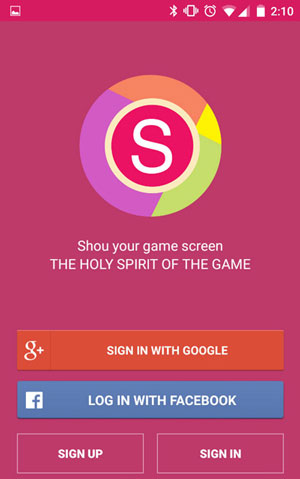
- قدم 2: اسڪرين رڪارڊنگ جي عمل کي شروع ڪرڻ لاء شروع رڪارڊنگ بٽڻ تي ٽيپ ڪريو. هن ايپ ۾، توهان فارميٽ، اورينٽيشن، ريزوليوشن ۽ بِٽ ريٽ تبديل ڪري سگهو ٿا "i" کي ٽيپ ڪندي Start Recording جي اڳيان ۽ پنهنجي پسند جي آپشنز کي چونڊڻ کان پهريان پنهنجي آئي فون جي اسڪرين کي رڪارڊ ڪرڻ کان اڳ.
- قدم 3: شروع رڪارڊنگ تي ٽيپ ڪندي پنهنجي فون جي اسڪرين کي رڪارڊ ڪرڻ شروع ڪريو. توهان ڏسندا ته توهان جي ڊوائيس جو مٿو ڳاڙهو ٿي ويو آهي جڏهن رڪارڊنگ. مڪمل-اسڪرين وڊيوز رڪارڊ ڪرڻ لاءِ، توھان کي شايد اسسٽنٽ کي فعال ڪرڻو پوندو. (سيٽنگون ايپ General Accessibility Assistive Touch، ٽوگل ان کي آن.)
- قدم 4: توهان يا ته پنهنجي فون جي چوٽي تي ڳاڙهي بينر تي ٽيپ ڪري سگهو ٿا يا شو ايپ ڏانهن وڃو ۽ اسٽاپ رڪارڊنگ بٽڻ تي ٽيپ ڪريو.
يوٽيوب کان وڊيو ڪيئن استعمال ڪجي
توهان کي صلاح ڏني وئي آهي ته هن وڊيو کي بهتر هدايتن لاءِ ڏسو: https://www.youtube.com/watch?v=4SBaWBc0nZI
حصو 3. ڪيئن ScreenFlow سان فون آئي اسڪرين رڪارڊ ڪرڻ لاء
ڪجهه سببن لاء، اسڪرين فلو توهان کي آئي فون اسڪرين کي رڪارڊ ڪرڻ لاء هڪ بلڪل ساڳيو طريقو ڏئي ٿو، جهڙوڪ Quicktime Player ايپ مٿي. هي اسڪرين رڪارڊر ٻئي ڪم ڪري ٿو موشن ڪيپچر ٽول ۽ وڊيو ايڊيٽر جي طور تي.
توکي ڇا گهرجي?
- • هڪ iOS ڊوائيس iOS 8 يا بعد ۾ هلائيندڙ
- • هڪ Mac هلائيندڙ OS X Yosemite يا بعد ۾
- • لائيٽنگ ڪيبل (اها ڪيبل جيڪا iOS ڊوائيسز سان ايندي آهي)
اسڪرين شاٽ سان ڪيئن ڪرڻ وارا قدم
- قدم 1: شروع ڪرڻ لاء، توهان جي فون کي پنهنجي Mac سان ڳنڍيو هڪ روشني ڪيبل ذريعي.
- قدم 2: اسڪرين فلو کوليو. هي ائپ خودڪار طريقي سان توهان جي ڊوائس معلوم ٿئي ٿو ۽ توهان کي توهان جي فون آئي جي اسڪرين رڪارڊ ڪرڻ جو اختيار ڏيندو. توهان کي پڪ ڪرڻ جي ضرورت آهي ته توهان باڪس مان رڪارڊ اسڪرين چيڪ ڪيو آهي انهي سان گڏ صحيح ڊوائيس چونڊيو. صورت ۾ آڊيو رڪارڊنگ جي ضرورت آهي، چيڪ ڪريو رڪارڊ آڊيو باڪس مان ۽ چونڊيو صحيح ڊوائيس پڻ.
- قدم 3: رڪارڊ بٽڻ تي ٽيپ ڪريو ۽ ايپ ڊيمو ڪرڻ شروع ڪريو. هڪ دفعو توهان جي رڪارڊنگ ٿي ويندي آهي، اسڪرين فلو خودڪار طريقي سان ايڊيٽنگ اسڪرين کي کوليو ويندو.
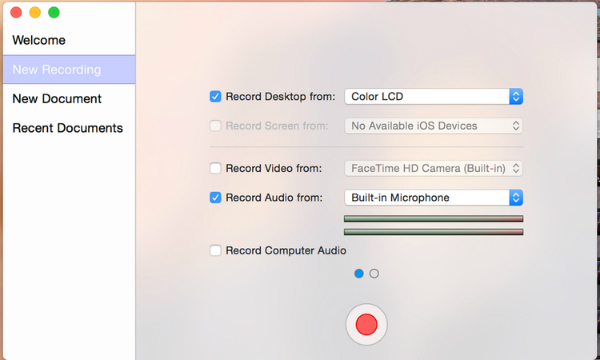
اچو ته وڌيڪ سمجهڻ لاءِ هي مفيد وڊيو ڏسو: https://www.youtube.com/watch?v=Rf3QOMFNha4
حصو 4. ڪيئن Elgato سان فون آئي اسڪرين رڪارڊ ڪرڻ لاء
توھان استعمال ڪري سگھوٿا Elgato Game Capture HD سافٽ ويئر جيڪو توھان جي فون جي اسڪرين کي پڪڙڻ لاءِ اڪثر گيمرز کي معلوم ھو.
توکي ڇا گهرجي?
- • iOS ڊوائيس جيڪا 720p يا 1080p آئوٽ ڪرڻ جي قابل آهي
- • فون آئي
- • Elgato راند کي پڪڙڻ جي ڊوائس
- • USB ڪيبل
- • HDMI ڪيبل
- • ايپل کان HDMI اڊاپٽر جهڙوڪ Lightning Digital AV Adapter يا Apple 30-pin ڊجيٽل AC اڊاپٽر.
اسڪرين شاٽ سان ڪيئن ڪرڻ وارا قدم
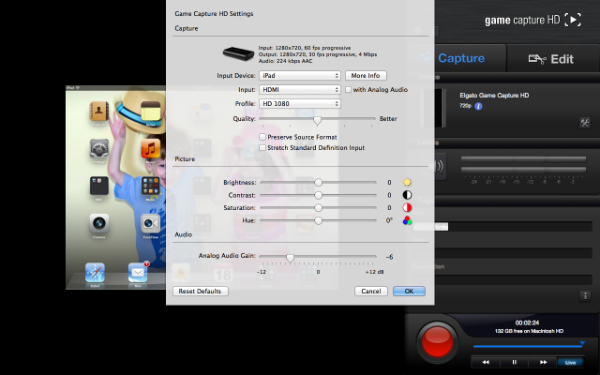
- قدم 1: يو ايس بي ڪيبل سان توهان جي ڪمپيوٽر (يا ٻي iOS ڊيوائس) ڏانهن ايلگاٽو ڳنڍيو. Elgato سافٽ ويئر هلائي.
- مرحلا 2: هڪ HDMI ڪيبل سان ايلگاٽو کان لائٽنگ اڊاپٽر ۾ پلگ ان ڪريو.
- قدم 3: توهان جي فون تي روشني اڊاپٽر پلگ ان ڪريو. Elgato Game Capture HD کوليو ۽ سيٽ شروع ڪريو.
- قدم 4: انپٽ ڊيوائس باڪس ۾ پنھنجو ڊوائيس چونڊيو. ان پٽ باڪس ۾ HDMI چونڊيو. توھان پنھنجي پروفائل لاءِ 720p يا 1080p چونڊي سگھو ٿا.
- قدم 5: ھيٺئين پاسي ڳاڙھو بٽڻ تي ٽيپ ڪريو ۽ پنھنجي رڪارڊنگ شروع ڪريو.
يوٽيوب تان وڊيو ڪيئن استعمال ڪجي: https://www.youtube.com/watch?v=YlpzbdR0eJw
حصو 5. ڪيئن Reflector سان فون آئي اسڪرين رڪارڊ ڪرڻ لاء
حيرت انگيز طور تي، توهان کي ڪنهن به ڪيبل جي ضرورت ناهي، صرف توهان جي فون ۽ هڪ ڪمپيوٽر. پڪ ڪريو ته توهان جو فون ۽ ڪمپيوٽر هڪ ئي وائي فائي نيٽ ورڪ تي آهن.
توکي ڇا گهرجي?
- • هڪ iOS ڊوائيس iOS 8 يا بعد ۾ هلائيندڙ
- • هڪ ڪمپيوٽر
- قدم 1: انسٽال ڪريو Reflector ايپ توهان جي ڊوائس تي.
- قدم 2: اسڪرين جي تري کان مٿي سوائپ ڪريو ڪنٽرول سينٽر کولڻ لاءِ. لاء ڏسو ۽ AirPlay تي ٽيپ ڪريو، ۽ توهان جي ڪمپيوٽر جو نالو چونڊيو. ھيٺ لٿو ۽ توھان ڏسندا ھڪڙو آئيني ٽوگل سوئچ. ھن کي ٽوگل ڪريو، ۽ توھان جو فون ھاڻي توھان جي ڪمپيوٽر جي اسڪرين ڏانھن آئيني ٿيڻ گھرجي.
- قدم 3: Reflector 2 ترجيحات ۾، جيڪڏهن توهان وٽ آهي "ڏسو ڪلائنٽ جو نالو" "هميشه" تي مقرر ڪيو ويو آهي، توهان کي توهان جي ڪمپيوٽر تي آئيني تصوير جي چوٽي تي رڪارڊ شروع ڪرڻ جو اختيار نظر ايندو. توھان پڻ استعمال ڪري سگھو ٿا ATL + R رڪارڊنگ شروع ڪرڻ لاءِ. آخر ۾، توهان "ريڪارڊ" ٽئب ۾ Reflector ترجيحات ۾ رڪارڊنگ شروع ڪري سگهو ٿا.
يوٽيوب تان وڊيو ڪيئن استعمال ڪجي: https://www.youtube.com/watch?v=2lnGE1QDkuA
حصو 6. ڪيئن ڊسپلي رڪارڊر ائپ سان هڪ فون آئي اسڪرين رڪارڊ ڪرڻ لاء
جيڪڏهن توهان پنهنجي فون کي جيل بريڪ ڪريو ٿا، توهان ڊسپلي رڪارڊر ايپ سان ڪيبل يا ڪمپيوٽر استعمال ڪرڻ کان سواءِ پنهنجي ڊوائيس جي اسڪرين کي رڪارڊ ڪري سگهو ٿا.
توکي ڇا گهرجي?
- • توهان جي فون آئي
- • ڊسپلي رڪارڊر ايپ خريداري ($4.99)
ڪيئن-ڪرڻ جا قدم
- قدم 1: لانچ ڊسپلي رڪارڊر.
- قدم 2: پريس ڪريو "رڪارڊ" بٽڻ (گول ڳاڙهي بٽڻ) رڪارڊ اسڪرين تي. توهان جي ڊوائيس جو وڊيو ۽ آڊيو هاڻي رڪارڊ ڪيو ويندو.
- قدم 3: ايپليڪيشن ڏانھن وڃو جيڪو توھان رڪارڊ ڪرڻ چاھيو ٿا. (هوم کي دٻايو ۽ ان ايپليڪيشن کي لانچ ڪريو يا گھر کي ڊبل پريس ڪريو ۽ ان تي سوئچ ڪريو) ان ايپليڪيشن تي ڪجھ به ڪريو جيستائين توھان رڪارڊنگ بند ڪرڻ نه چاھيو. مٿي تي ڳاڙهو بار اشارو ڪري ٿو ته توهان رڪارڊ ڪري رهيا آهيو.
- قدم 4: ڊسپلي رڪارڊر ڏانھن وڃو. (هوم کي دٻايو ۽ اسڪرين تي ڊسپلي رڪارڊر آئڪن تي ٽيپ ڪريو يا گھر کي ڊبل پريس ڪريو ۽ ڊسپلي رڪارڊر ڏانھن سوئچ ڪريو) ريڪارڊ اسڪرين تي "اسٽاپ" بٽڻ (اسڪوائر ڪارو بٽڻ) کي دٻايو. آڊيو ۽ وڊيو کي ضم ڪرڻ لاء هڪ لمحو انتظار ڪريو. رڪارڊ ٿيل وڊيو ڪلپ جلد ئي "ريڪارڊ ٿيل شيون" لسٽ تي ظاهر ٿيندو.
يوٽيوب تان وڊيو ڪيئن استعمال ڪجي: https://www.youtube.com/watch?v=DSwBKPbz2a0
حصو 7. ڪيئن Quicktime Player سان فون آئي اسڪرين رڪارڊ ڪرڻ لاء
Quicktime Player ايپل پاران تيار ڪيو ويو آهي - ٺاهيندڙ ۽ مالڪ آئي فون، iPad، آئي پوڊ، ۽ ايپل ميڪ. هي ملٽي ميڊيا افاديت اڪثر ڪري موسيقي ۽ وڊيو شيئر ڪرڻ لاء استعمال ڪيو ويندو آهي. هي ايپ توهان کي رڪارڊنگ جا ڪم پڻ مهيا ڪري ٿي ته جيئن توهان اسڪرين، وڊيو ۽ آڊيو رڪارڊ ڪرڻ لاءِ استعمال ڪري سگهو.
توکي ڇا گهرجي?
توهان جي فون آئي اسڪرين رڪارڊ ڪرڻ لاء، ان کي تيار ڪرڻ جي صلاح ڏني آهي:
- • هڪ iOS ڊوائيس iOS 8 يا بعد ۾ هلائيندڙ
- • هڪ ڪمپيوٽر
- • لائيٽنگ ڪيبل (اها ڪيبل جيڪا iOS ڊوائيسز سان ايندي آهي)
اسڪرين شاٽ سان ڪيئن ڪرڻ وارا قدم

- مرحلا 1: پنهنجي iOS ڊوائيس کي پنهنجي Mac ڏانهن هڪ روشني ڪيبل سان پلگ ان ڪريو
- قدم 2: کوليو QuickTime Player ايپ
- قدم 3: ڪلڪ ڪريو فائل، پوء چونڊيو نئون فلم رڪارڊنگ
- قدم 4: هڪ رڪارڊنگ ونڊو ظاهر ٿيندو. رڪارڊ بٽڻ جي اڳيان ڊراپ-ڊائون مينيو جي ننڍڙي تير تي ڪلڪ ڪريو، پنھنجي فون کي چونڊيو.
- پنھنجي آئي فون جو مائڪ چونڊيو (جيڪڏھن توھان موسيقي / صوتي اثرات کي رڪارڊ ڪرڻ چاھيو ٿا). توھان استعمال ڪري سگھوٿا حجم سلائڊر آڊيو کي مانيٽر ڪرڻ لاءِ رڪارڊنگ دوران.
- قدم 5: ڪلڪ ڪريو رڪارڊ بٽڻ. اهو وقت آهي انجام ڏيڻ جو جيڪو توهان پنهنجي فون تي رڪارڊ ڪرڻ چاهيو ٿا.
- قدم 6: مينيو بار ۾ اسٽاپ بٽڻ کي دٻايو، يا Command-Control-Esc (Escape) کي دٻايو ۽ وڊيو محفوظ ڪريو.
يوٽيوب کان وڊيو ڪيئن استعمال ڪجي
جيڪڏهن توهان کي وڌيڪ واضح هدايتون گهرجن، توهان کي گهمڻ گهرجي: https://www.youtube.com/watch?v=JxjKWfDLbK4
توهان جي فون آئي لاء 7 سڀ کان مشهور اسڪرين رڪارڊنگ اوزار آهن. توھان جي مقصد ۽ صلاحيت تي مدار رکندي، توھان کي چونڊڻ گھرجي 2-3 ائپس کي جانچڻ لاءِ سڀ کان مناسب.
ڪوشش ڪريو Dr.Fone -Repair (iOS) سافٽ ويئر جي مسئلي کي حل ڪرڻ لاء

Dr.Fone - سسٽم جي مرمت
ڊيٽا جي نقصان کان سواء بيٺو فون آئي downgrade کي درست ڪريو.
- صرف توهان جي IOS کي فڪس ڪريو عام ڪرڻ لاء، ڪو به ڊيٽا نقصان تي.
- مختلف iOS سسٽم جي مسئلن کي درست ڪريو وصولي موڊ ۾ ڦاسي پيو ، اڇو ايپل لوگو ، ڪارو اسڪرين ، شروع تي لوپنگ، وغيره.
- آئي ٽيون کان سواءِ به iOS ڊائون لوڊ ڪريو. ڪابه ٽيڪنيڪل صلاحيتن جي ضرورت ناهي.
- جديد iOS 13 سان مڪمل طور تي مطابقت.

ڇا توھان پنھنجي ڊيوائس سيٽنگون ري سيٽ ڪيو آھي، پر iPhone? تي اسڪرين رڪارڊ نه ٿا ڪري سگھو اھو ٿي سگھي ٿو ته توھان جي ڊوائيس سافٽ ويئر ۾ ڪو مسئلو آھي. اهڙين حالتن ۾، بهترين حل استعمال ڪري رهيو آهي Dr.Fone - سسٽم جي مرمت (iOS). هي ٽول بنيادي طور تي iOS سسٽم کي مرمت ڪرڻ لاءِ ٺاهيو ويو آهي مختلف مسئلن کي حل ڪرڻ لاءِ، جنهن ۾ بليڪ اسڪرين، ايپل لوگو ۾ ڦاسي وغيره شامل آهن، هن ٽول جي مدد سان توهان اسڪرين رڪارڊنگ جي ڪم نه ڪرڻ واري مسئلي کي به حل ڪري سگهو ٿا. اهو سڀني آئي فون ماڊلز ۽ iOS ورزن کي سپورٽ ڪري ٿو.
اچو ته سکو ته ڪيئن استعمال ڪجي Dr.Fone - سسٽم جي مرمت (iOS) توهان جي اسڪرين رڪارڊنگ فيچر جي ڪم کي حاصل ڪرڻ لاءِ -
قدم 1: هلائي Dr.Fone - سسٽم جي مرمت (iOS)> ڪمپيوٽر کي پنهنجي فون آئي جوڙيو> سافٽ ويئر جي مکيه انٽرفيس مان "مرمت" چونڊيو.

قدم 2: اڳيون، چونڊيو "معياري موڊ">" پنهنجي ڊوائيس جو نسخو چونڊيو">" "شروع" بٽڻ تي ڪلڪ ڪريو.

قدم 3: هاڻي، سافٽ ويئر توهان جي IOS نظام کي مرمت ڪرڻ لاء firmware ڊائون لوڊ ڪندو.

قدم 4: هڪ دفعو ڊائون لوڊ مڪمل ٿي، "هاڻي درست ڪريو" بٽڻ تي ڪلڪ ڪريو. ٿوري دير ۾، توهان جو ڊوائيس ريبوٽ ٿيندو ۽ اهو توهان جو مسئلو پڻ حل ڪيو.

نتيجو:
اهو سڀ ڪجهه آهي ته فون تي اسڪرين رڪارڊنگ ڪيئن ڪجي. آئي فون تي اسڪرين رڪارڊنگ جي خاصيت استعمال ڪرڻ آسان آهي، پر اڃا به ڪجهه حالتون آهن جن ۾ توهان اسڪرين کي رڪارڊ نٿا ڪري سگهو. خوش قسمت، توهان جي اسڪرين رڪارڊنگ ڪم نه ڪرڻ واري مسئلي کي حل ڪرڻ ۾ مدد ڏيڻ لاء ڪيترائي طريقا موجود آهن. هتي بحث ڪيل سڀني حلن مان، Dr.Fone -Repair (iOS) اهو آهي جيڪو توهان جي مسئلي کي حل ڪرڻ لاء 100٪ گارنٽي فراهم ڪري ٿو بغير ڪنهن به ڊوائيس مان ڪنهن به ڊيٽا کي وڃائڻ کان سواء.
توھان پڻ پسند ڪري سگھو ٿا
اسڪرين رڪارڊر
- 1. Android اسڪرين رڪارڊر
- موبائل لاء بهترين اسڪرين رڪارڊر
- Samsung اسڪرين رڪارڊر
- Samsung S10 تي اسڪرين رڪارڊ
- Samsung S9 تي اسڪرين رڪارڊ
- Samsung S8 تي اسڪرين رڪارڊ
- Samsung A50 تي اسڪرين رڪارڊ
- LG تي اسڪرين رڪارڊ
- Android فون رڪارڊر
- Android اسڪرين رڪارڊنگ ايپس
- رڪارڊ اسڪرين سان گڏ آڊيو
- روٽ سان رڪارڊ اسڪرين
- Android فون لاء ڪال رڪارڊر
- Android SDK/ADB سان رڪارڊ ڪريو
- Android فون ڪال رڪارڊر
- Android لاء وڊيو رڪارڊر
- 10 بهترين راند رڪارڊر
- مٿي 5 ڪال رڪارڊر
- Android Mp3 رڪارڊر
- مفت Android وائس رڪارڊر
- روٽ سان Android رڪارڊ اسڪرين
- رڪارڊ ويڊيو سنگم
- 2 فون آئي اسڪرين رڪارڊر
- آئي فون تي اسڪرين رڪارڊ کي ڪيئن چالو ڪجي
- فون لاء اسڪرين رڪارڊر
- iOS 14 تي اسڪرين رڪارڊ
- بهترين فون آئي اسڪرين رڪارڊر
- ڪيئن فون آئي اسڪرين رڪارڊ ڪرڻ لاء
- آئي فون 11 تي اسڪرين رڪارڊ
- آئي فون XR تي اسڪرين رڪارڊ
- آئي فون ايڪس تي اسڪرين رڪارڊ
- آئي فون 8 تي اسڪرين رڪارڊ
- فون آئي 6 تي اسڪرين رڪارڊ
- Jailbreak کان سواء فون آئي رڪارڊ
- آئي فون آڊيو تي رڪارڊ
- اسڪرين شاٽ آئي فون
- آئي پوڊ تي اسڪرين رڪارڊ
- آئي فون اسڪرين ويڊيو ڪيپچر
- مفت اسڪرين رڪارڊر iOS 10
- iOS لاء ايموليٽر
- iPad لاء مفت اسڪرين رڪارڊر
- مفت ڊيسڪ ٽاپ رڪارڊنگ سافٽ ويئر
- PC تي رڪارڊ Gameplay
- آئي فون تي اسڪرين ويڊيو ايپ
- آن لائين اسڪرين رڪارڊر
- Clash Royale کي ڪيئن رڪارڊ ڪجي
- Pokemon GO کي ڪيئن رڪارڊ ڪجي
- جاميٽري ڊيش رڪارڊر
- Minecraft کي ڪيئن رڪارڊ ڪجي
- آئي فون تي يوٽيوب وڊيوز رڪارڊ ڪريو
- 3 ڪمپيوٽر تي اسڪرين رڪارڊ




ايلس ايم جي
اسٽاف ايڊيٽر